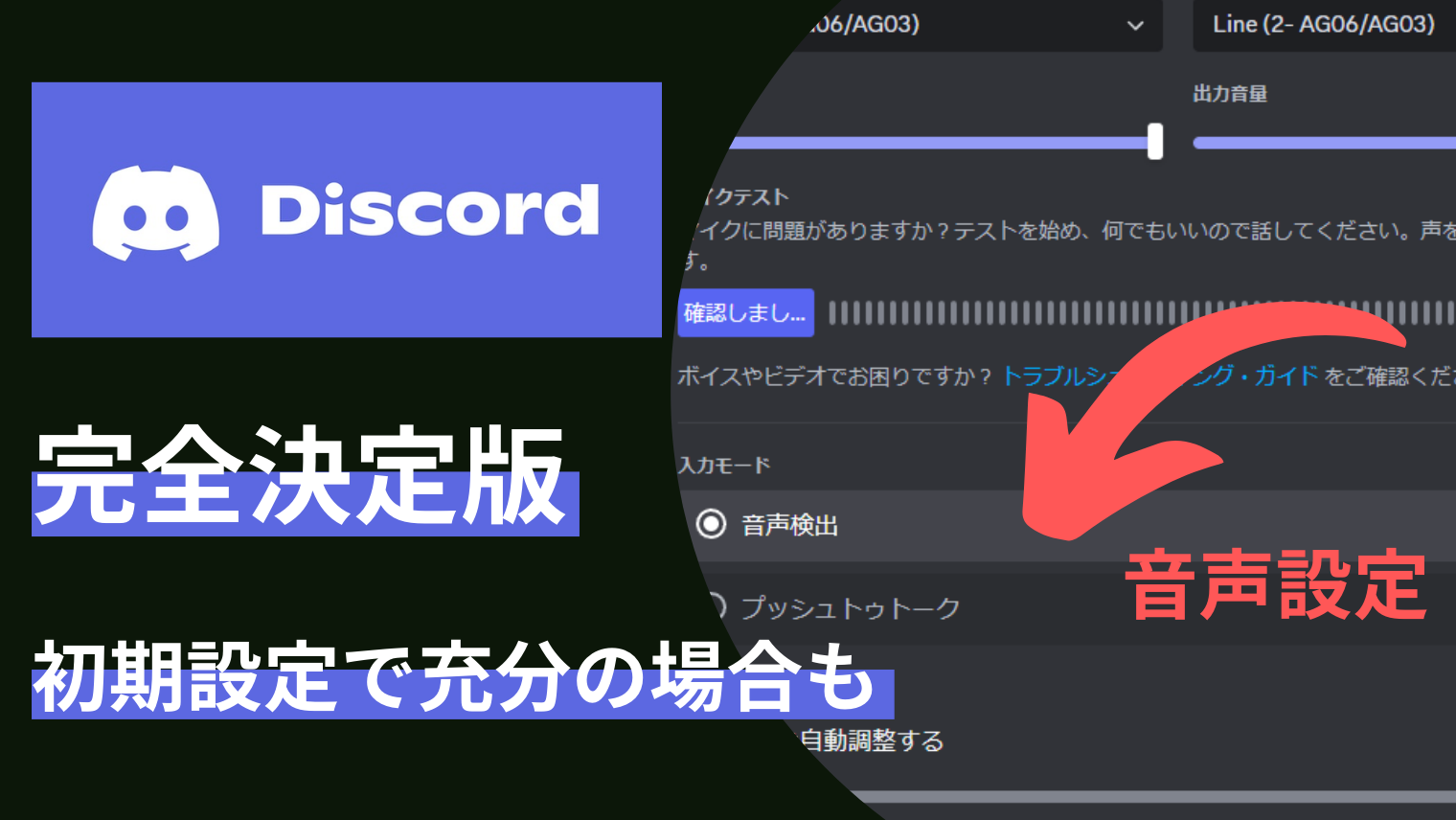初心者向け主要DAW比較と選び方ガイド ~Cubase・Studio One・Logic Proの価格とエディション解説~


ねえ、なびっと先生!音楽制作を始めたいんだけど、どのDAWを選べばいいの?

いい質問だね!DAWにはいくつか種類があって、それぞれ特徴があるよ。自分の用途や予算に合ったものを選ぶのが大事だね!
DTM(デスクトップミュージック)をこれから始める方にとって、どのDAW(Digital Audio Workstation:音楽制作ソフト)を選ぶかは大きな悩みの種です。市場にはCubaseやStudio One、Logic Proをはじめ、Ableton LiveやFL Studioなど様々なDAWがあり、それぞれ特徴や価格が異なります。この記事では主要DAWの概要と特徴から、エディション別の買い切り価格比較、さらにお得な購入方法や初心者に最適な選び方までを解説します。DTM初心者の方が自分にぴったりのDAWを見つけ、無理なく導入できるようサポートします。
主要DAWの概要と特徴
まずは代表的なDAWの特徴を簡単に押さえておきましょう。それぞれ得意分野や操作性が異なり、初心者に向いているかも異なります。
Cubase(キューベース)

CubaseはSteinberg社の老舗DAWで、プロからアマチュアまで幅広く使われています。MIDIシーケンス機能の充実や音質の良さに定評があり、楽譜作成機能も備えるなどオールマイティーな作曲ソフトです。映画音楽やJ-POP制作でもよく使われており、特にMIDI打ち込み主体の作曲に強みがあります。機能は豊富ですが、その分画面も情報量が多いため、初心者は最初戸惑うかもしれません。ただし下位エディションも用意されており、必要な機能に応じて選べるので後述するElements版などから始めるのも良いでしょう。
Studio One(スタジオワン)
Studio OneはPreSonus社(現在はFender傘下)の比較的新しいDAWですが、近年急速にユーザーを増やしています。ドラッグ&ドロップを多用した直感的な操作性と動作の軽快さが特徴で、初心者にも扱いやすいと評判です。作曲からミキシング、マスタリングまで一貫して行える統合環境で、Professional版では専用のマスタリング機能(プロジェクトページ)も備えています。またWindows/Mac両対応で、さらに後述する無料版も提供されていたことから、初めてのDAWとして検討する方も多いです。近年のアップデートで価格体系が見直され、買い切り型の永久ライセンスとしては比較的安価になっているのも魅力です。
Logic Pro(ロジック・プロ)
Logic ProはApple社のDAWで、Mac専用ソフトです。もともと数十万円した高級ソフトが、Apple傘下になってから約2〜3万円程度の買い切り価格で提供されており、非常にコストパフォーマンスに優れています。GarageBandという入門向け無料ソフト(Mac/iOS用)の上位版に位置づけられ、GarageBandで作ったプロジェクトをLogicで開くことも可能です。数多くの音源やループ素材が付属し、インストールしたその日から充実した音楽制作ができます。Macユーザーであればまず検討すべき定番DAWで、UIも洗練されており初心者からプロまで人気です。ただしWindowsでは使用できないため、対応OSには注意しましょう。
Ableton Live(エイブルトン・ライブ)
Ableton Liveはライブパフォーマンスや即興演奏に強みを持つDAWです。Sessionビューと呼ばれる独自の画面でループを並べて直感的に楽曲構成を試せる点が特徴で、エレクトロニック系音楽やヒップホップ系トラックメイキングで支持されています。DJ的な感覚でトラックを重ねたりリアルタイムに操作できるため、曲を作りながら演奏するスタイルにも向いています。一方で従来型の線形(タイムライン)編集もArrangementビューで可能です。Liveは機能別にIntro/Standard/Suiteの3エディションがあり、上位版ほどソフトシンセやエフェクト、サンプル素材が豊富に含まれます。その分価格はStandardで5万円前後、Suiteは8万円以上と高価ですが、学生向けには半額になる制度もあります。初心者でもノリで操作できる部分が多い反面、独特の操作体系ゆえ最初は概念に慣れる必要があります。ただ公式サイトで体験版(デモ)が提供されており、興味があれば試してみると良いでしょう。
FL Studio(エフエル・スタジオ)
FL StudioはImage-Line社のDAWで、もともとFruityLoopsという名前だったことから分かるように、パターンシーケンサー型の作曲に強みがあります。ダンスミュージックやヒップホップのビートメイクに人気で、世界中のEDMプロデューサーが愛用しています。特徴はステップシーケンサーで手軽にドラムパターンやフレーズを打ち込める点と、購入すればライフタイムフリーアップデート(永久無料アップデート)が付属する点です。一度買い切りでライセンスを取得すれば、将来のバージョンアップ費用が掛からないのは大きなメリットです。また最近ではWindowsだけでなくMac版にも正式対応しており、環境を選びません。エディションは機能によりFruity(入門版)、Producer(基本版)、Signature(上位版)などに分かれ、例えばオーディオ録音機能が必要ならProducer以上が必要です。価格は上位のSignature版で定価約5万円程度ですが、実売3〜4万円台で購入できることもあります。操作は遊び感覚で始められる反面、画面が独自なのでほかの一般的なDAWとだいぶ勝手が違います。しかし膨大なチュートリアル動画がネット上にあり、初心者が独学で楽しみながら学ぶには良い選択肢と言えます。
その他のDAWソフト
上記のほかにもPro Tools(プロツールス)やReaper(リーパー)、Cakewalk by BandLab、Reason、Bitwig Studioなど様々なDAWがあります。Pro Toolsはスタジオ標準のソフトですが現在はサブスクリプション中心でやや上級者向け、Reaperは安価かつ超高機能で一部上級者やプログラマから支持、CakewalkはWindows限定ですが無料で使える充実DAWとして注目されています。DAWごとに特色はありますが、基本的な録音・編集・ミキシング機能は共通しており、初心者のうちはまずメジャーなものを選んでおけば間違いありません。特に日本ではCubaseやLogicのユーザーが多く、書籍や日本語情報も豊富なので安心です。それでは次章から、各DAWの価格やエディションについて詳しく見ていきましょう。
無料版の有無と機能制限
各DAWには無料版が提供されているものと、有料版のみのものがあります。無料版を活用することで、DAWの基本操作を学びながら自分に合ったものを見つけることができます。
Cubaseの無料版
Cubaseには完全な無料版はありませんが、特定のオーディオインターフェースやMIDIキーボードに付属する「Cubase AI」や「Cubase LE」が提供されています。
- Cubase AI / LEの機能
- 基本的なMIDI・オーディオトラックの作成が可能
- 一部のVSTプラグインが利用可能
- トラック数やエフェクトの制限あり
Studio Oneの無料版
Studio Oneには「Studio One Prime」という完全無料版があり、初心者でも気軽に試すことができます。
※2024年10月にStudio One Primeの提供は終了しています。
- Studio One Primeの機能
- 基本的なマルチトラック編集が可能
- 内蔵エフェクトを使用可能
- サードパーティ製プラグイン(VST/AU)の利用不可
Logic Proの無料版
Logic Proには無料版はありませんが、90日間の無料体験版が提供されており、フル機能を試すことができます。
- 無料体験版の特徴
- すべての機能を利用可能
- 90日間経過後はライセンス購入が必要
GarageBandの無料版
GarageBandは完全無料で提供されており、Macユーザーならすぐに利用できます。
- GarageBandの機能
- ループ素材やエフェクトが豊富
- シンプルな操作で作曲が可能
- Logic Proとの親和性が高い
無料版を活用することで、自分に合ったDAWを選びやすくなります。ただし、無料版には機能制限があるため、プロジェクトの規模によっては有料版への移行が必要になります。
価格とライセンス形態の比較
DAWの価格はソフトごとに異なり、サブスクリプション形式や買い切り型など、さまざまなライセンス形態があります。
Cubaseの価格体系
Cubaseには複数のエディションがあり、用途に応じて選べます。
| エディション | 価格(税込) | 特徴 |
|---|---|---|
| Cubase Elements | 約13,000円 | エントリーモデル、基本機能搭載 |
| Cubase Artist | 約30,000円 | 中級者向け、多機能なMIDI・オーディオ編集 |
| Cubase Pro | 約60,000円 | フル機能搭載、プロフェッショナル向け |
Cubaseのエディションごとの比較はこちら!

Studio Oneの価格体系
Studio Oneは、無料版を含めた3つのエディションが提供されています。
| エディション | 価格(税込) | 特徴 |
|---|---|---|
| Studio One Prime | 無料 | 基本機能のみ、プラグイン制限あり |
| Studio One Artist | 約13,000円 | 中級者向け、プラグイン使用可能 |
| Studio One Professional | 約50,000円 | フル機能搭載、プロ仕様 |
Logic Proの価格体系
Logic Proは、買い切り型のライセンスで提供されており、一度購入すれば追加費用なしで利用可能です。
| エディション | 価格(税込) | 特徴 |
|---|---|---|
| Logic Pro | 約29,800円 | フル機能搭載、Apple製品との連携が強力 |
GarageBandの価格体系
GarageBandは完全無料で、追加費用なしで利用できます。
価格面では、GarageBandが圧倒的に手軽ですが、本格的な音楽制作にはCubaseやStudio One、Logic Proの有料版が推奨されます。
各DAWの選び方とおすすめポイント
DAWを選ぶ際には、自分の制作スタイルや予算、使用するOSを考慮することが重要です。
初心者におすすめのDAW
- GarageBand(Macユーザー向け):無料で簡単に曲作りが可能
- Studio One Prime(Windows/Mac両対応):無料で本格的なDAWを試せる
中級者向けのDAW
- Studio One Artist:プラグインが利用可能で、コスパが良い
- Cubase Elements:基本的な作曲機能が充実
プロ向けのDAW
- Cubase Pro:MIDI編集・オーディオ処理が強力
- Studio One Professional:ワークフローの効率化が優秀
- Logic Pro:Apple製品との相性が抜群で、映像制作にも最適
自分の予算と目的に応じて適切なDAWを選ぶことが、スムーズな音楽制作の鍵になります。
Cubaseのバージョン別買い切り価格の比較
Cubaseには用途や予算に応じていくつかのエディション(グレード)が用意されています。買い切り型の永久ライセンスで提供されており、エディションごとに一度購入すればサブスクリプション料なしでずっと使用可能です(※大型アップグレードは有料の場合があります)。現在主に販売されている有料版はCubase Pro/Cubase Artist/Cubase Elementsの3種類で、機能が豊富な順にProが最上位、Artistが中位、Elementsが入門向けとなります。
さらにハードウェア付属の無料版としてCubase AIやCubase LEも存在します(無料版については後述)。ここでは有料3エディションの違いと価格を比較します。
- Cubase Pro:最上位版でプロユースまで想定された完全版です。トラック数無制限(オーディオもMIDIも制限なし)、高度なオーディオ編集機能(VariAudioによるピッチ編集やオーディオWarp機能など)、サラウンド対応、ミキシング機能の充実(Control Room機能や高級プラグインのバンドル)など、すべての機能が含まれます。価格は約62,700円(税込)と高価ですが、音楽制作で必要になりうる機能を網羅している安心感があります。プロ志向の方や本格的にやり込みたい方に最適でしょう。
- Cubase Artist:中位版ですが基本機能はProとほぼ同じで、違いは一部高度機能の有無や付属音源/エフェクト数の差です。例えばサラウンド対応しない、一部の上級プラグインが省かれる、同時使用できる入出力数制限などがありますが、トラック数自体は無制限です。価格は約35,800円(税込)と手頃で、趣味のDTMには必要十分な機能を持っています。将来的にProが必要になった場合も差額でアップグレード可能なので、まずArtistから始めるのも良いでしょう。
- Cubase Elements:入門者向けのエントリー版で、必要最低限の機能に絞られています。同時使用可能トラック数に上限がある(オーディオトラック数やMIDIトラック数が制限付き)ほか、大規模なプロジェクトに使うには機能不足な面もあります。しかし作曲や簡易録音には十分な機能を備えており、低価格でCubaseの使い勝手を体験できます。価格は約13,700円(税込)と1万円台で購入しやすいのが魅力です。後から上位版へのアップグレードも可能ですが、Elements単体を買うよりは、後述の無料版Cubase AI/LEを入手できるならそちらで試してみて、必要を感じたらArtist以上に進む方がお得なケースもあります。
※価格は記事執筆時点での目安です(参考:Cubase Pro ¥62,700、Artist ¥35,800、Elements ¥13,700)。市場や為替によって変動する場合があります。
なおCubaseのライセンスは2022年のバージョン12以降、USBドングル不要のソフトウェアライセンスになりました。インターネット経由のアクティベーションで複数端末でも利用可能ですが、基本的には1ライセンス1ユーザーで同時起動は一台のみとなります。また通常版と機能が同一で価格のみ安いアカデミック版(教育機関向け割引)も用意されており、学生・教職員ならCubase Proが約¥41,800で入手できます。
Studio OneやLogic Proとの比較
続いて、Cubaseと双璧をなす人気DAWであるStudio OneやLogic Proとの比較を見てみましょう。それぞれ特徴がありますが、価格や対応OSなども異なるため、自分の環境に合った選択が大切です。
Cubase vs Studio One:機能・価格・対応OSの違い
Steinberg CubaseとPreSonus Studio Oneは、ともにWindows/Mac両対応のDAWであり、オーディオ録音からMIDI打ち込み、ミキシングまでオールマイティーにこなせる点では共通しています。大きな違いの一つは操作性と設計思想です。Cubaseが伝統的で細かな設定項目まで揃えた「痒い所に手が届く」DAWなのに対し、Studio Oneは後発だけあって「不要な複雑さを排したシンプルさ」を重視しています。例えばプラグインの挿入もプリセットブラウザからドラッグするだけ、という直感的な操作が可能です。また、Cubaseがバージョンアップを重ね多機能化した結果やや重厚長大なのに比べ、Studio Oneは動作の軽快さやUIの見やすさで初心者にも取り組みやすい傾向があります。
価格面では、以前はCubaseとStudio Oneの最上位版同士でほぼ同等(どちらも5〜6万円前後)でしたが、Studio Oneは2024年のバージョン7リリース時に大幅な価格改定を行い、新規永久ライセンスが約28,000円(税込)と破格に安くなりました。
これは主要DAW中でも最安クラスで、クロスグレード(他社DAWユーザー向け乗換え版)なら21,000円(税込)という設定です。
一方Cubase Proは先述のように6万円台ですので、コスト重視ならStudio Oneが有利でしょう。ただしStudio Oneは基本的にエディションがPro相当の一種類のみ(※v6までは機能制限版のArtistや無料版Primeもありました)で、例えばもっと安い入門版を…という場合に選択肢が限られます。その点CubaseはElements版など低価格エディションがあるので、段階的に揃えることも可能です。
機能面では両者大きな差はありませんが、細部を見るとCubaseにはあってStudio Oneにない機能、またその逆も存在します。例えばCubaseには動画に音楽を付けるためのビデオ機能や楽譜エディター機能があり、映画・アニメ音楽制作や譜面制作に向いています。Studio Oneには標準では楽譜エディターはありません(別売の譜面ソフトNotionとの連携は可能)が、プロジェクトページによるマスタリング統合や、バージョン6以降のSHOW機能によるライブ用セットリスト機能など、Cubaseにない強みも持ちます。
また付属音源・エフェクトはCubaseの方が老舗だけに種類が多めですが、Studio Oneも実用十分なプラグインを備えています。総じて、細かな機能までフル装備で長年の実績があるCubaseに対し、シンプルで使いやすく価格も手頃なStudio Oneという図式です。初心者で迷う場合、まず無料版のStudio One Primeで感触を掴んでみるのも良いでしょう(後述します)。Studio Oneは公式サイトやブラックフライデーなどで度々セールが行われるため、タイミング次第では更に割引価格で入手できる点も見逃せません。
Cubase vs Logic Pro:MacユーザーならLogicは要チェック
Apple Logic ProはMac専用という特殊な立ち位置ですが、Macユーザーにとっては非常に魅力的な選択肢です。まず価格が約30,000円(最新版Logic Pro 11の場合)と、Cubase Proの半額程度で最初からフル機能のDAWを買い切りできます。
しかも一度購入すれば、少なくともメジャーアップデートがあるまでは追加課金なしでアップデートが提供されることが多く、過去には7年以上にわたり無償アップデートが続いた例もあります。
機能面でもCubaseに匹敵する充実ぶりで、マルチトラック録音、MIDI編集、高度なミキシングやエフェクト、ソフトシンセからスコアエディタまで一通り揃っています。付属のループや音源ライブラリも膨大で、追加費用無しに得られるコンテンツの量ではCubaseより上でしょう。特に生楽器のApple純正音源やDrummer機能(AIドラム伴奏生成)などは初心者の曲作りを強力に支援してくれます。
Cubaseとの違いとしては、操作体系やUIがMacらしく洗練されている反面、カスタマイズの自由度はCubaseほど高くありません。またLogicはApple純正だけに他のApple製品との連携が強みです。例えばiPadをマルチタッチコントローラーや追加ディスプレイにしたり、iPhoneで録音した音声メモを簡単に取り込むことも可能です。
一方CubaseはWindowsでも使える強みがありますが、LogicはWindows非対応のため、今後Windows機に移行する可能性がある人には選びづらい点に注意が必要です。逆に言えば、現在Macを使っていて将来もMac環境でDTMをする予定なら、Logic Proは最もコストパフォーマンスが高いDAWでしょう。実際「とりあえずGarageBandで慣れて、次にLogic Proを使う」という流れは初心者の王道パターンでもあります。
CubaseもMac版がありますが、Macに限ればLogicの最適化・安定性はさすが純正だけあって優秀です。総じて、MacユーザーならLogic Proを第一候補に、WindowsユーザーならCubaseやStudio One、Ableton Liveなどから用途に応じて選択するのがおすすめです。
無料版の紹介と活用法
「まずは無料で試してみたい」「お金をかけずDTMを始めたい」という初心者も多いでしょう。幸い主要DAWには無料で使える入門版や無償DAWがいくつか存在します。それらを上手に活用すれば、購入前に操作感を掴んだりDTMの基礎を学んだりすることが可能です。
Cubase LE・AI(無料版)の入手方法と制限
Cubase LEおよびCubase AIは、Cubaseの機能限定版であり無料で使用できます。ただし単体では配布されておらず、対応ハードウェアに付属する形で提供されています。
具体的には、ヤマハやSteinberg製のオーディオインターフェース、ミキサー、シンセサイザーなどを購入するとCubase AIが付属してくるケースが多く、また他社製の一部オーディオ機器やエフェクターにはCubase LEがバンドルされることがあります。
グレードとしてはLEよりAIの方がやや高機能で、AIはだいたいCubase Elements相当の機能を持っています。
これら無料版でも64bit処理の高音質オーディオエンジンや最大192kHzのサンプルレートに対応しており、本格的なDTM入門に耐えうる性能があります。ただしトラック数や同時エフェクト数などに制限があり、大規模な曲作りには不向きです。それでもシンプルな曲を作る分には問題ないトラック数が確保されているため、まずはCubaseの操作性を試すには十分でしょう。
入手するには対応製品を購入する必要がありますが、オーディオインターフェースなどDTMに必須の機材に付属している場合も多いので、機材購入と合わせてCubase AI/LEを手に入れると一石二鳥です。
その他の無料で使えるDAWソフト
上記CubaseやStudio Oneの無料版以外にも、いくつか無償で利用可能なDAWがあります。代表的なものを挙げます。
- GarageBand(ガレージバンド):MacおよびiOS向けのApple純正無料DAWです。直感的な操作で曲作りができ、初心者がDTMに慣れるのに最適です。基本的な仕組みはLogic Proと共通しており、GarageBandで作ったプロジェクトをLogicで読み込んで発展させることもできます。Macを持っているならまずGarageBandから!というほど定番の入門ソフトです。
- Cakewalk by BandLab:かつてSONARという名で市販されていたWindows用DAWが、現在は無料配布されています。プロレベルの機能を網羅したハイエンドDAWで、プラグインエフェクトやソフト音源も多数付属します。Windows専用ですが、コストゼロで本格的なDAWを手にできるため、予算が厳しい初心者には魅力的でしょう。
- Ableton Live Lite:Ableton Liveの機能制限版で、MIDIコントローラーやオーディオインターフェースに付属ソフトとして提供されています。8トラックまでなどの制約はありますが、Liveの操作感を体験できます。Live Liteユーザーは後述の通り有料版を割安で購入できる特典もあるため、「Lite付き機材を買って安くLiveを入手する」という裏技的活用も可能です。
- その他:オープンソースのLMMS(Windows/Mac/Linux対応)や、ブラウザ上で動くオンラインDAWのBandLab、64ビット対応のAudacity(波形編集メインでDAWとは少し異なる)なども無料で利用できます。またReaperは有料シェアウェアですが、試用期間が実質無制限で全機能が開放されているため、一定期間は無料ソフト同然に使えます。正式にライセンス購入しても約¥7,000と安価で、継続利用にも負担が少ないです。
このように無料で使える環境は意外と整っています。最初から高額なソフトを買う前に、まずは無料版や体験版でDTMに触れてみるのがおすすめです。使ってみることで「自分にはどのDAWが合いそうか」「どの程度の機能が必要か」が見えてきますし、その経験は有料版を選ぶ際にもきっと役立つでしょう。
お得な購入方法
気に入ったDAWが見つかったら、できるだけお得に購入したいものです。DAWソフトは定価が数万円するものも多いですが、いくつか賢い買い方があります。ここではセール情報や割引制度、バンドル購入など、お財布に優しい購入方法を紹介します。
セールを狙う(公式サイトやブラックフライデー等)
ソフトウェアはタイミングによってセール価格で入手できる場合があります。ブラックフライデー(11月下旬)やサイバーマンデー、年末年始のホリデーシーズン、あるいは新バージョン発売前後などは各社が割引キャンペーンを行いがちです。例えばAbleton社は毎年ブラックフライデー時期に全製品最大25%オフセールを行うことが多く、SteinbergやPreSonusも期間限定セールやクーポン配布を行う場合があります。また国内の楽器店(ネットショップ)でも決算セールやポイント還元増量など、お得に買える機会があります。欲しいDAWが決まったら、すぐ買わずに一度公式サイトや販売店のセール情報をチェックしましょう。特にブラックフライデーは大規模な割引が期待できるため、11月まで待てるなら待つ価値大です。公式メールマガジンやSNSをフォローしておくとセール告知を見逃しにくくなります。
アカデミック版・クロスグレード版の活用
前述の通り、学生や教職員であればアカデミック版(教育機関向け割引版)を利用できます。多くのDAWで用意されており、機能は通常版と同じで価格が大幅に安く設定されています。
例えばCubase Proのアカデミック版は約¥41,800(税込)で通常版より¥20,000以上安価です。
Ableton Liveも学生・教師は全エディション50%オフという太っ腹な割引を公式に提供しています。
購入時に在学・在職証明が必要ですが、対象の方はぜひ活用しましょう。卒業後もソフト自体はそのまま使い続けられるので、「学生のうちに買っておく」ことをおすすめします。
また、すでに何らかの有料DAWを持っている場合はクロスグレード版という乗り換え割引を使えることがあります。これは「他社製DAWユーザーなら自社製品を割引価格で提供します」という制度で、CubaseやStudio One、FL Studioなどが実施しています。例えばCubase Proのクロスグレード版は¥41,800(税込)程度で販売されており、Logicや他DAWユーザーが乗り換える際に利用できます。FL Studioも他社DAW所持者向けにSignature版を¥28,600(税込)で提供しています。
クロスグレード購入には所持DAWのシリアル提示等が必要ですが、該当する場合は見逃せない割引です。
バンドル購入(ハード付属ソフトやアップグレードパス)
ハードウェアとソフトを組み合わせて購入することで結果的にお得になるケースもあります。例えば前述したLive Lite付属のMIDIコントローラーを購入し、そのLive Liteから格安アップグレードする方法は有名です。Ableton社はLive Liteユーザー向けにStandardやSuiteへのアップグレード版を用意しており、通常より1万円前後安く上位版を入手できます。
実際、「Live Standard単体で買うより、Live Lite付きの2〜3万円のコントローラーを買ってからアップグレードした方が安く、コントローラーも手に入る」という逆転現象も起こります。
これはかなりお得なので、Ableton Live購入を検討しているならLive Liteバンドル製品を探すと良いでしょう。
同様に、PreSonusのオーディオインターフェースを買ってStudio One Artistを入手し、その後Professional版にアップグレードするという手もありますし、Steinberg製ハード購入でCubase AIを入手しCubase Proへの優待アップグレードを利用することも可能です。各社ともハードに付属の廉価版から上位版へのアップグレード価格を設定している場合が多いので、手元の機材に付属してきたソフトは無駄にせずアカウントに登録しておきましょう。場合によっては付属ソフト経由で最終的な出費を抑えつつ目的のDAWを手に入れることができます。
また、DTM初心者セット的な形でオーディオインターフェース+DAWソフト+ヘッドホン等のバンドルが販売されていることもあります。信頼できるショップが提供するセットなら、一から個別に揃えるより割安になっていることが多いのでチェックしてみてください。
初心者向けの選び方
ここまで主要DAWの特徴や価格について述べてきましたが、最終的に「どれを選べばいいの?」という疑問にお答えします。初心者が自分に合ったDAWを選ぶポイントとして、目的・用途別の検討と、スムーズに始めるためのPC環境の準備についてまとめます。
目的・用途に応じたDAW選び
まずはあなたがどんな音楽を作りたいか、どんな作業に重きを置きたいかを考えてみましょう。目的別におすすめのDAWを挙げてみます。
- 作曲・編曲(特にMIDI打ち込み中心)向け:メロディや和音を打ち込んで曲作りをするのがメインなら、CubaseやLogic Proが定番です。これらはMIDI編集機能が強力で、細かなニュアンスまで表現しやすく、楽譜表示にも対応しています。劇伴やクラシック的な大編成MIDI打ち込みにはCubaseが業界標準ですし、バンドサウンドのデモ作りや歌モノの作曲にはLogicも便利です。どちらもソフト音源が充実しているため、買ってすぐに色々な楽器音で制作できます。
- ダンスミュージック・ビートメイク向け:ループやリズム中心の音楽には、Ableton LiveやFL Studioが人気です。Liveはリアルタイムにループを重ねながらアレンジを構築でき、クラブトラック制作やリミックスに強みがあります。FL Studioはステップシーケンサーでリズムトラックをどんどん打ち込めて、ヒップホップやEDMのビートを量産するのに向いています。いずれもエフェクト処理や音作りも直感的に行えるため、初心者でもノリで完成形に近づけていけるでしょう。
- 生音の録音・バンドサウンド向け:ギターやボーカルなど生演奏を録音して重ねる場合は、Studio OneやCubaseが扱いやすいです。これらはオーディオ編集機能が充実しており、録ったテイクの編集やピッチ補正、ミックスダウンまでスムーズに行えます。特にStudio OneはシンプルなUIで録音操作がわかりやすく、宅録初心者にも優しいでしょう。Pro Toolsも録音編集に強いですが、入門ハードルがやや高いため、まずは他のDAWで慣れてから必要に応じて触れてみると良いかもしれません。
- 歌モノ・トラックメイク全般:J-POP的な歌モノや幅広いジャンルのDTMに挑戦したいなら、CubaseかLogicが無難です。どちらも「これ一つで何でもできる」総合力があり、日本語の情報や教材も豊富なので独学しやすいです。歌ってみたやボカロPを目指すならCubaseユーザーが多い印象ですし、シンガーソングライター系ならLogicで曲作りする人も多いです。迷ったらまずCubaseかLogicを選べば間違いはないでしょう(環境がWindowsならCubase、MacならLogicがコスパ良)。
- ライブパフォーマンス重視:作ったトラックを使ってライブ演奏やDJのようなことをしたい場合、Ableton Liveが飛び抜けて適しています。コントローラーと組み合わせてリアルタイムにループを操作したりエフェクトを掛けたりと、ステージ映えするパフォーマンスが可能です。Studio Oneもver.6からShow機能で簡易的なライブモードを備えましたが、成熟度ではLiveに軍配が上がります。バンド演奏の同期音源出しなどにもLiveは使われています。
- 将来性・流用性を重視:将来的にプロ志向で色々な現場に携わりたいなら、CubaseやPro Toolsのスキルがあると業界で通用しやすいです。逆に完全な趣味で自分の音楽を作れればOKという場合は、自分が使っていて楽しいと感じるものが一番です。試用版をいくつか触ってみて「このソフトのUIはしっくりくる」「音をいじっていて楽しい」と思えるものを選ぶのも大切な基準です。
このように目的別に見ると傾向はありますが、どのDAWでも基本的な作業は一通り可能です。極端に言えば、あるDAWで作ったヒット曲を別のDAWでゼロから作り直すことも(時間をかければ)できてしまうくらい、機能面の差は埋まってきています。最終的には「続けられるかどうか」が大事ですから、自分がモチベーション高く使えそうな一本を選んでみましょう。
DTMを始めるためのおすすめPC環境
DAWソフトを快適に動かすには、ある程度のパソコンの性能や周辺機器も必要です。ここでは初心者がつまずかないための基本的なセットアップを解説します。
- パソコン本体のスペック:昨今のDAWはそこまで高いスペックを要しませんが、CPUはIntel i5以上(または同等のAMD Ryzen)、メモリ8GB以上は用意したいところです。余裕があれば16GBあると安心です。またストレージはSSDが望ましいです。音源データの読み込みも速くなり作業効率が上がります。Macの場合はAppleシリコン(M1/M2チップ)搭載機なら性能十分ですが、メモリ容量だけ注意してください(後から増設できないため)。ノートPCでもデスクトップでもDTMは可能ですが、静音性や拡張性ではデスクトップ、有線LAN端子などがない薄型ノートの場合はUSBハブの用意なども考えましょう。
- オーディオインターフェース:PC内蔵のサウンドデバイスでも音は出せますが、レイテンシー(遅延)や音質の面で限界があります。ASIO対応のオーディオインターフェース(外部音響インターフェース)を用意すると、遅延の少ない快適な録音・再生が可能になります。エントリー向けには1〜2万円程度でFocusrite ScarlettやYamaha AGシリーズ、Steinberg URシリーズ、PreSonus AudioBoxシリーズなど各社から手頃なモデルが出ています。選ぶ際には**対応OS(大抵はWin/Mac両対応)**と、付属ソフト(前述のようにCubase AIやStudio Oneが付いてくるモデルも)にも注目しましょう。付属DAWに合わせて本格移行するのもありです。
- モニタリング環境:音を正確に聞くためのヘッドホンやスピーカーも重要です。最初は高級なものは不要ですが、モニターヘッドホンと呼ばれるDTM向けヘッドホン(1万円前後〜)を用意すると作業が捗ります。スピーカー(モニタースピーカー)は音を出せる環境ならあるとベターですが、深夜に作業する場合はヘッドホン主体でも問題ありません。
- MIDIキーボード・その他機材:ソフトシンセを演奏するならMIDIキーボードがあると便利です。こちらも小型のもので数千円〜1万円程度からあります。打ち込みをマウスで行うこともできますが、鍵盤があると直感的にメロディを探ったりできるのでおすすめです。また、ギターやボーカルを録音したいならマイクやシールドが必要ですし、打楽器音を自分で作るならパッドコントローラーなども面白いでしょう。これら機材は必要に応じて少しずつ揃えればOKです。
セットアップ例:たとえば「ノートPC(Core i7・16GBメモリ搭載)+Steinberg UR12オーディオインターフェース(Cubase AI付属)+モニターヘッドホン」という組み合わせなら、PCさえあれば追加出費は3〜4万円程度で一通り環境が整います。この構成なら付属のCubase AIでまずDTMを始め、慣れてきたらCubase Elements/Artistや他のDAWに移行することもできます。逆に「最新のM1 MacBook Air+ヘッドホンのみ」であればGarageBand→Logic Proへの流れがスムーズでしょう。要は無理のない範囲で環境を用意し、まずは始めてみることが肝心です。
まとめと初心者におすすめの始め方
最後に、本記事の要点をまとめつつ、初心者が後悔しないDAW選びと導入のステップを提案します。
主要DAWの比較まとめ:
Cubase・Studio One・Logic Pro・Ableton Live・FL Studioといった定番DAWにはそれぞれ強みがあり、初心者にとってどれが最適かは用途と環境次第です。Macユーザーで手堅く行くならLogic Pro(低価格で高機能)、Windowsユーザーで王道を行くならCubase(実績豊富で情報も多い)、直感的な操作性を求めるならStudio One(シンプルで扱いやすい)、ループ中心ならAbleton Live(斬新な制作スタイルに対応)、ビートメイク主体ならFL Studio(遊び感覚で曲作り可能)といった具合です。迷った場合は、自分の好きなアーティストや目指す音楽に近いジャンルでどのDAWが使われているかを調べてみるのもヒントになります。ただ繰り返しになりますが、どのDAWでも基本的には目的を達成できるので、「これじゃなきゃ絶対ダメ」ということはありません。大事なのは一つに決めて腰を据えて取り組むことです。
おすすめの始め方:
まずは無料版や体験版でDTMに触れてみることを強くおすすめします。先述の通り、CubaseならAI/LE版、Studio Oneなら(入手できれば)Prime版、GarageBandやCakewalkなども活用しましょう。いきなり高額なソフトを買って難しくて挫折…ではもったいないので、ゼロ円でできる範囲から少しずつステップアップするのが理想です。無料版で「もっと○○したいけど機能が足りない」と感じたら、それが有料版を買うタイミングです。もし最初から有料版を買う場合でも、多くのDAWは数週間の無償トライアル期間を提供しています。それらを試用して比較検討すると、自分に合う操作感かどうか掴めるでしょう。
DAW購入の際は、本記事で紹介したセールや割引もぜひ活用してください。例えばブラックフライデーに狙いを定めたり、学生なら学割を利用したり、機材付属ソフト経由で安くアップグレードしたりと、賢く立ち回れば出費を抑えられます。
結論:初心者にとって最適なDAWの答えは一人ひとり異なります。

重要なのは「どのDAWを選ぶか」よりも「選んだDAWで何をどれだけ作るか」なんだね!

まずは手に入れやすい方法でDAWを始めてみて、曲作りや音作りの楽しさを体験するといいよ!慣れてくれば機能差も客観的に分かるようになるからね。